笔记本电脑没有声音可能是由多种原因导致的,以下是一些常见的原因及其相应的解决方法:
通用原因及解决方法
1、音量设置:
- 检查任务栏右下角的音量图标,确保音量滑块没有被调到最低或静音。
- 右键点击音量图标,选择“音量混合器”,查看各个应用的音量设置。
2、音频设备:
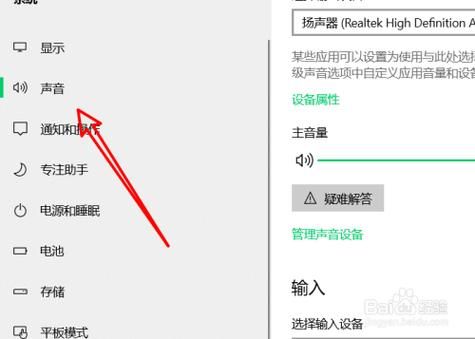
- 右键点击音量图标,选择“播放设备”或“声音设置”,在弹出的窗口中查看当前的播放设备,并确保选择了正确的设备。
- 如果连接了外部音箱或耳机,请确保它们被正确连接,并在列表中被选中为默认播放设备。
- 禁用不必要的音频设备,以避免冲突。
3、音频驱动程序:
- 打开设备管理器,找到“音频输入和输出”选项,展开该选项,右键点击音频设备,选择“更新驱动程序”。
- 如果驱动程序已更新但仍有问题,可以尝试回滚到之前的版本。
4、系统设置和软件问题:
- 检查操作系统的声音设置,确保“输出”部分选择的是正确设备。
- 某些应用程序可能有独立的音量控制,确认这些应用的音频输出选项设置正确。
- 运行Windows内置的音频故障排除工具,自动检测并修复问题。
5、硬件连接和外部设备干扰:
- 如果使用外接音频设备(如耳机或音箱),请检查硬件连接是否正常,尝试更换USB端口或在其他电脑上测试该设备。
- 确保没有其他外部设备干扰音频输出。
6、系统更新和重置:
- 检查是否有可用的操作系统更新,安装所有更新。
- 如果以上方法都无效,可以尝试重置音频设置或进行系统恢复。
联想笔记本扬声器无声音的具体解决方法
针对联想笔记本电脑扬声器没有声音的问题,除了上述通用解决方法外,还可以考虑以下步骤:
检查笔记本内部的音频服务:
- 按下Win + R键,输入services.msc并回车。
- 在服务列表中找到“Windows Audio”服务,查看其状态。
- 如果服务未运行,右键点击它并选择“启动”,确保其启动类型设置为“自动”。
检查笔记本内部设置:
- 依次点击“此电脑”、“管理”、“服务和应用程序”下的“服务”。
- 在右侧找到“Windows Audio”,双击进入其属性页面。
- 将启动类型选为“自动”,并点击“确定”。
注意事项
- 如果经过上述所有步骤仍然无法解决问题,可能是硬件故障,建议寻求专业的技术支持或维修服务。
- 在送修之前,请务必备份重要数据。
通过以上步骤,您应该能够逐步排查并解决笔记本电脑没有声音的问题,如果问题依然存在,建议联系笔记本电脑制造商或专业维修店进行进一步诊断和修复。
本文来自作者[执笔写余生]投稿,不代表智博立场,如若转载,请注明出处:https://zhibor.cn/changshi/202501-17054.html


评论列表(4条)
我是智博的签约作者“执笔写余生”!
希望本篇文章《笔记本电脑没有声音怎么办 联想笔记本扬声器没有声音怎么解决》能对你有所帮助!
本站[智博]内容主要涵盖:知识科普
本文概览:笔记本电脑没有声音可能是由多种原因导致的,以下是一些常见的原因及其相应的解决方法:通用原因及解决方法1、音量设置: - 检查任务栏右下角的音量图标,确保音量滑块没有被调到最低或...